
Hoje vamos falar sobre como configurar seu email no Outlook ou Outlook Express.
Este é um assunto muito solicitado pelos nossos clientes, portanto achamos interessante descrever o passo a passo de como fazê-lo:
Abra o Outlook ou o Outlook Express e clique no menu Ferramentas->Contas.
Na janela de propriedades das contas, clique no botão Adicionar, e então em em E-mail.

Na próxima janela digite o seu nome no campo “Nome para exibição” e clique em Avançar.
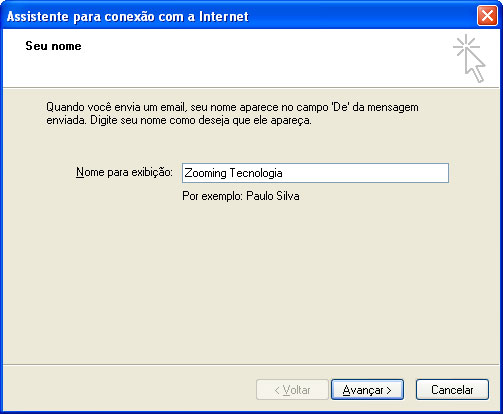
Digite o seu endereço de e-mail completo (Ex.: seunome@seu domínio) no campo “Endereço de e-mail” e clique em Avançar.
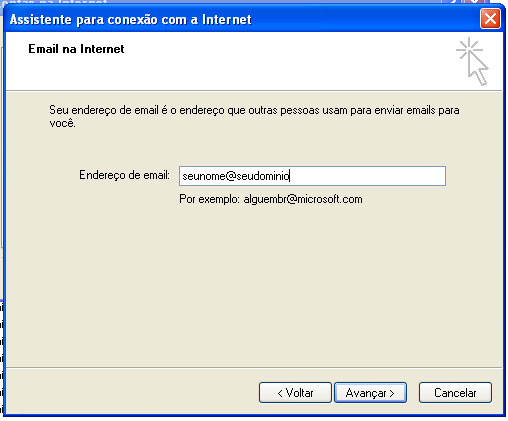
Digite “pop3.seu domínio” no campo “Servidor de entrada de e-mails (POP3, IMAP ou HTTP)” e “smtp.seu domínio” no campo “Servidor de saída de e-mails (SMTP)”.
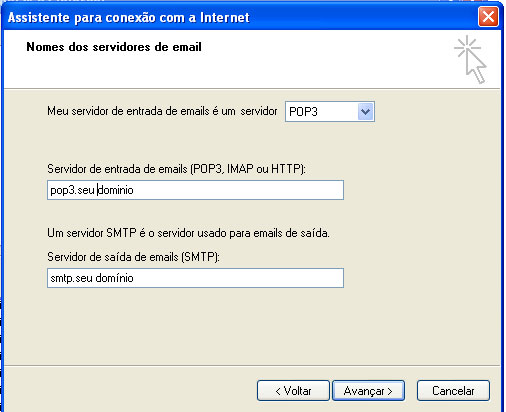
Clique em Avançar, e digite o seu nome de usuário no campo “Nome da conta”.
Digite opcionalmente a sua senha no campo “Senha” e clique em Avançar.
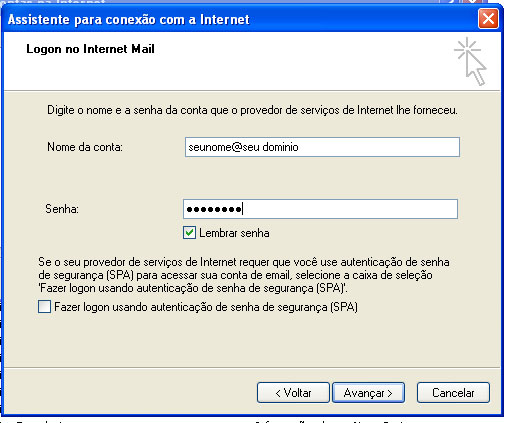
Clique em Concluir para fechar o assistente de criação da conta de email.
Na janela de propriedades das contas, selecione a conta que você acabou de configurar e então clique no botão Propriedades.
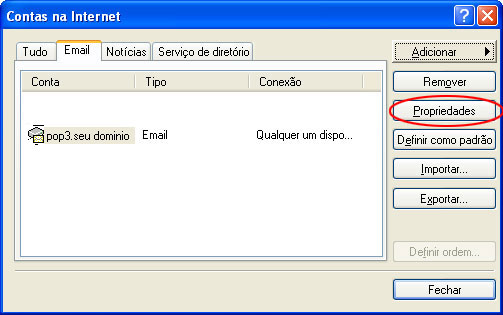
Clique na guia “Servidores” e marque a caixa de seleção ao lado de “Meu servidor requer autenticação”. Também verifique em “configurações” de a porta de saída smtp está com o valor 587.

Clique em OK para concluir a configuração.
Parabéns! Você acabou de configurar o seu outlook para enviar e receber mensagens do seu domínio.

É as configurações das portas?
Olá Cipriana, ótimo comentário, agora a porta para envio de email SMTP deve ser configurada no programa como sendo a porta 587, e não a porta 25.
Segui 100% as instruções e, mesmo assim, não estou conseguindo receber minhas mensagens no Outlook Express.
Poderiam me ajudar?
Olá Thiago,
Como você utiliza o Gmail, veja o passo a passo em:
https://www.zooming.com.br/google/use-o-gmail-no-seu-programa-de-email-favorito/
[]s
Equipe Zooming
Acessei este campo para efetuar a configuração dos e-mails para o outlook express, mas nem assim consegui… #socorooo…